2.¿Cuántas filas y columnas tiene Excel?.
3.¿Qué es una celda?.
4.¿Qué es un rango?.
5.Pasos para ordenar datos.
6.Pasos para filtrar datos.
7.Pasos para crear formularios.
Desarrollo
1.
2. Excel 2010 tiene 1048576 filas y XFD= 16384 columnas.
3. La intercepción de una fila con otra se llama celda.
4. Un rango es un conjunto de celdas continuas, o sea una al lado de la otra y se representa de la siguiente manera (A1:B10). Este rango esta formado por 20 celdas. Las celdas son cada uno de los rectangulos en que se divide la hoja. Celda en la intersección de una columna con una fila A1.
5. Ordenar columnas en Excel
Utiliza esta técnica si no existen filas vacías dentro de los datos. Debes seleccionar una celda de la columna que deseas ordenar y en la ficha Inicio hacer clic en el botón Ordenar y filtrar y seleccionar el comando Ordenar de A a Z para ordenar alfabéticamente o en caso de que sean datos numéricos ordenar del más pequeño al más grande. Si necesitas un ordenamiento del más grande al más pequeño deberás utilizar el comando Ordenar de Z a A.
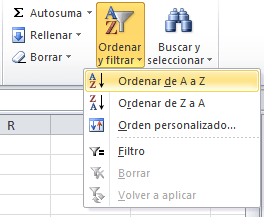
Ambos comandos los puedes encontrar también en la ficha Datos dentro del grupo Ordenar y filtrar. Observa el siguiente ejemplo donde ordenaré los datos de manera ascendente y descendente utilizando los comandos correspondientes.
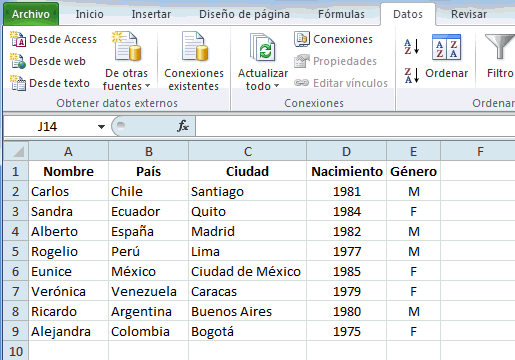
Problemas al ordenar datos
Si existe alguna fila o columna vacía en los datos, entonces solamente se ordenará parte de ellos y la información quedará desordenada. Para ayudar a prevenir estos problemas sigue los siguientes pasos. Selecciona una celda de la columna que deseas ordenar y presiona la combinación de teclas CTRL+E lo cual seleccionará la región completa que se ordenará. Verifica que toda la información está incluida en el área seleccionada. Si no toda la información ha sido seleccionada, corrige cualquier celda en blanco antes de realizar el ordenamiento.
Si por alguna razón los datos no se ordenaron como esperabas recuerda utilizar el comando Deshacer para regresar la información a su estado original.
6.
Paso 1:
Comienza con una hoja de trabajo en cada una columnas tenga un nombre y haz clic en el encabezado de la columna filtrarás.

Paso 2:

Paso 3:
Paso 4:
Paso 5:

Paso 6:
Vamos a filtrar el contenido de una lista de productos de una empresa de tecnología. Mostraremos sólo los ordenadores portátiles y proyectores que están disponibles.
Selecciona la ficha Datos y ubica el grupo Ordenar y filtrar. Posteriormente, pulsa la opción Filtro. Verás que aparecen unas flechas desplegables en el encabezado de cada columna.
Haz clic en la flecha desplegable de la columna que quieras filtrar. En este ejemplo, vamos a filtrar la columna Tipo.
Verás el menú desplegable de filtros. Allí, desmarca las casillas junto a los datos que no deseas ver. Puedes desmarcar la casilla situada junto a Seleccionar todo para desmarcar todo rápidamente.
Marca las casillas junto a los datos que quieres ver. En este ejemplo, portátil y proyector.
Haz clic en Aceptar. Todos los demás datos se filtran o se ocultan temporalmente. Sólo portátiles y proyectores serán visibles.
7.
- Inserte un formulario del usuario en el proyecto de VBA del libro. Para obtener acceso al proyecto de VBA de un libro, primero abra el Editor de Visual Basic (presione ALT+F11) y, a continuación, haga clic en Formulario del usuario en el menú Insertar del Editor de Visual Basic.
- Escriba un procedimiento para mostrar el formulario del usuario.
- Agregue controles ActiveX.
- Modifique las propiedades para los controles ActiveX.
- Escriba procedimientos del controlador de eventos para los controles ActiveX.
Mediante los formularios del usuario, también puede usar la funcionalidad de formularios avanzados. Por ejemplo, puede agregar mediante programación un botón de opción diferente para cada letra del alfabeto o puede agregar una casilla de verificación para cada elemento en una gran lista de fechas y números.
Antes de crear un formulario del usuario, considere usar cuadros de diálogo integrados disponibles desde Excel que puedan adaptarse a sus necesidades. Estos cuadros de diálogo integrados incluyen las funciones de VBACuadroEntr y CuadroMsj, el método de Excel InputBox, el método GetOpenFilename, el métodoGetSaveAsFilename y el objeto Dialogs del objeto Application, que contiene todos los cuadros de diálogo de Excel integrados.
Ten en cuenta que…
Las opciones de filtrado también se puede encontrar en la pestaña Inicio, condensadas en el comando Ordenar y Filtrar.
Las opciones de filtrado también se puede encontrar en la pestaña Inicio, condensadas en el comando Ordenar y Filtrar.

No hay comentarios:
Publicar un comentario